Wie man Fotos mit Ihrem Logo Wasserzeichen
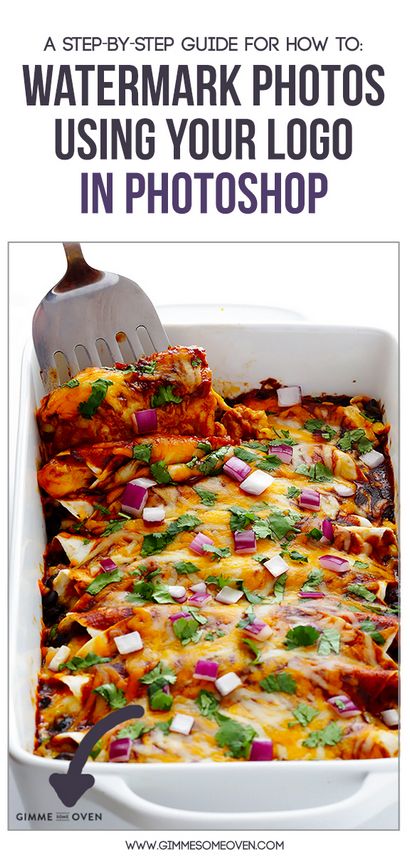
Hier ist, wie es zu tun!

1. Öffnen Sie Ihre Logo-Datei.
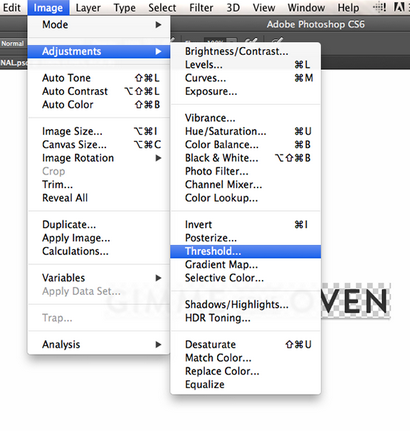
2. Als nächstes müssen Sie Ihr Logo vollständig zurück zu drehen. (Grube geschieht bereits, schwarz zu sein, aber hier ist, wie es zu tun, wenn Ihr gefärbt ist.) Klicken Sie auf Bild> Einstellungen> Schwellwert.
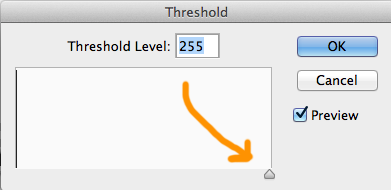
3. Um den „Schwellenwert“ auf 255 Stellen, oder den kleinen Schieberegler ganz nach rechts ziehen, dann auf OK klicken. Dies sollte Ihr Logo ganz schwarz.
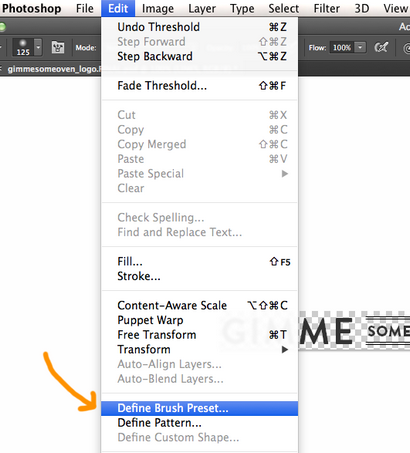
5. Nennen Sie Ihre Bürste, was auch immer Sie möchten, dann klicken Sie auf OK.
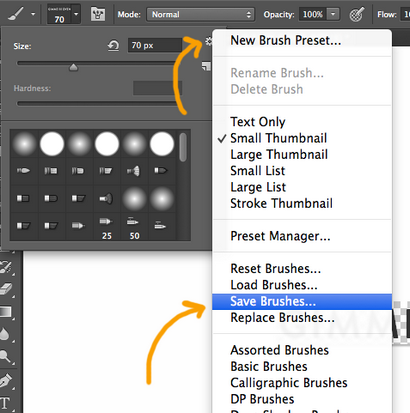
6. Optional Schritt: Wenn Sie möchten, dass Ihre Pinsel Voreinstellung für eine spätere Verwendung speichern, klicken Sie auf die kleine Wahltaste im Menü Bürsten (oben). Wählen Sie dann „Save Bürsten“ und speichern Sie den Bürstensatz mit welchem Namen Sie mögen.
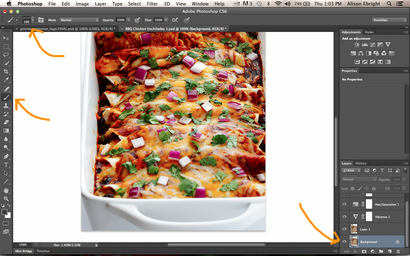
- Achten Sie darauf, dass Sie die „Hintergrundebene“ ausgewählt (untere rechte Ecke) haben
- Klicken Sie auf „B“, oder gehen Sie auf die linken Symbolleiste das Pinsel-Werkzeug (Mitte linke Symbolleiste) wählen
- Klicken Sie auf das kleine Bürsten Dropdown-Menü (linken oberen Ecke) zu wählen, welche Bürste Sie verwenden möchten.

8. Das Logo Bürste, die Sie gerade erstellt wird wahrscheinlich schon ausgewählt werden, aber dies wird Ihnen für die zukünftige Verwendung führen. (Und wenn es nicht bereits ausgewählt ist, klicken Sie auf das Logo Pinsel!)
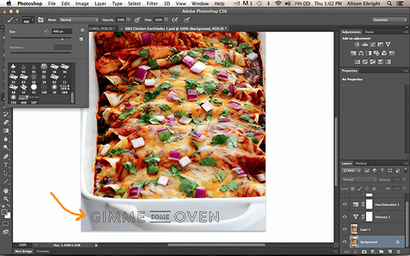
9. Der Cursor wird dann zu Ihrem Logo Pinsel in voller Größe. Diese Größe wird wahrscheinlich zu groß sein. So, um die Größe des Pinsels zu ändern, können Sie entweder:
- Gehen Sie zurück in die Bürsten Dropdown-Menü in der oberen rechten Ecke (wo Sie waren gerade), und stellen Sie die „Größe“ -Regler. Oder….
- Die Viel-Preferred Schnell - Easy Shortcut: Drücken Sie einfach die „[“ oder „]“ Tasten auf der Tastatur die Bürste kleiner oder größer zu machen. Ich viel lieber diese Weise kann die Größe des Pinsels einzustellen.
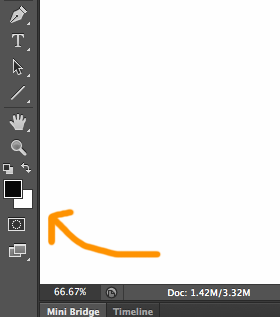
10. Sie können auch die Farbe des Pinsels wählen unten am unteren Rand der linken Symbolleiste. Klicken Sie einfach auf die obere linke Quadrat (das schwarze in mein Foto), und wählen Sie dann die Farbe, die Sie möchten.
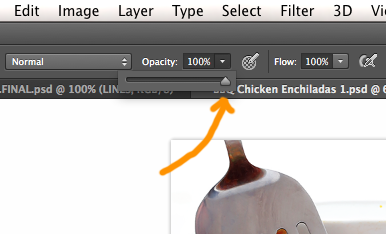
11. (Optional) Sie können auch die Opazität des Pinsels einstellen, wenn Sie möchten, dass mehr see-through oder undurchsichtig sein. (Wenn Sie es undurchsichtig / dunkel wollen, lassen Sie die Opazität bei 100%.)
